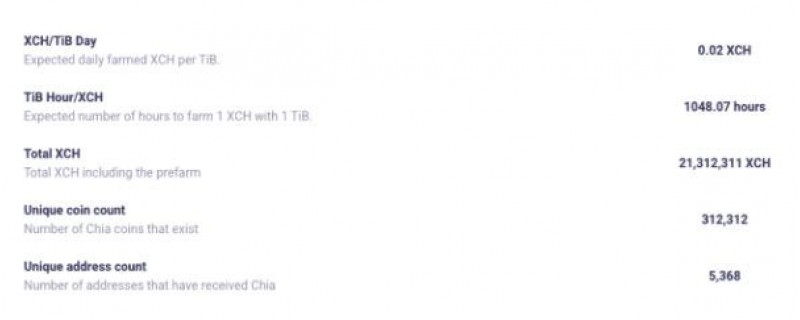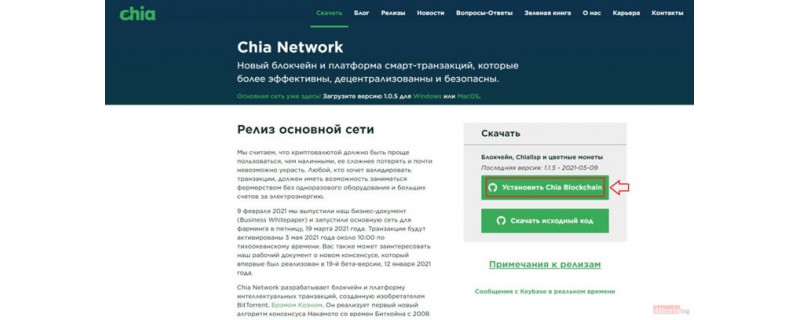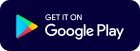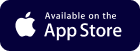Чиа - это новая криптовалюта, которая использует доказательство пространства и времени. Вместо того, чтобы использовать дорогое оборудование, которое потребляет непомерное количество электроэнергии для майнинга криптосистем, Чиа использует существующее пустое пространство на жестком диске вашего компьютера(ов) для фермы криптосистем с минимальными ресурсами.
Вокруг блокчейна Чиа, скачать программу для майнинга которой хочет с недавнего времени уже каждый второй криптоэнтузиаст, наблюдается большой хайп. Он был создан Брэмом Коэном, основателем BitTorrent.
Прежде, чем разбираться, как скачать Chia (Chia Network) нужно подробнее узнать о монете
Прежде, чем приступить к майнингу и разбираться в том, как скачать Чиа, хочется точно знать - а сколько можно намайнить монет с имеющимся у вас оборудованием.
То, сколько Чиа и в какие сроки выдаст вам ваше железо, зависит от того, сколько у вас есть терабайтов с плотами на ваших жестких дисках HDD. Проверить, сколько можно намайнить Чиа, можно на сайте: chiaexplorer.com. Там есть табличка:
В строке XCH/TiB Day указано, сколько монеток в день можно намайнить на одном терабайте. Эти данные берутся из блокчейна. 1 XCH = 1 Chia. Скачать программу можно на официальном сайте: https://www.chia.net/ru/.
Chia download & Chia install: скачивание и установка официальной программы
Вы решили запустить майнинг токена Chia на MAC OS Windows, собрали ферму и установили ОС. Что дальше? Теперь нужно скачать Chia блокчейн. Для этого переходим на https://www.chia.net/ и жмем зеленую кнопку "nstall Chia Blockchain".
Прямая ссылка для скачивания Chia blockchain Windows 10: https://download.chia.net/latest/Setup-Win64.exe.
Перед вами откроется страница проекта на сервисе Github, где вы сможете скачать полную ноду, совместимую с вашей операционкой, там даже есть вкладка Chia download Ubuntu, что позволит добывать монету и на этой операционной системе.
Монета появилась совсем недавно, а уже выпущен софт практически под все популярные операционки. Доступны полные ноды для:
- Windows (64bit);
- macOS;
- Ubuntu/Debian;
- CentOS/Red Hat/Fedora;
- Raspberry Pi 4;
- Docker;
- FreeBSD Install;
- Ubuntu Binary Install;
- OpenBSD Install.
Для продвинутых пользователей есть софт, для запуска узла Чиа в виртуальной среде, например, на облачном сервере Amazon. Поскольку сертификат подписи кода Чиа является новым, софт будет классифицироваться как "небезопасный". Придется принудительно сохранить загрузку, и при запуске установщика, нужно будет выбрать "Дополнительная информация" и "Все равно запустить".
Chia coin: скачать программу и установить ее на компьютер с ОС Linux совсем не сложно - подробное руководство
Необходимо создать пользователя в системе, отличного от root. Из под root программа не будет работать: sudo adduser название_пользователя.
Потребуется ввести пароль для нового пользователя, добавить дополнительную информацию и выполнить команду (для добавления созданного пользователя в группу администраторов sudo): sudo usermod -aG sudo название_пользователя.
Затем подключаемся к удаленному рабочему столу через RDP. Необходимо подключиться к рабочему серверу с помощью RDP-клиента. Они есть под разные операционные системы. Подключаться через RDP необходимо потому, что графический интерфейс Чиа не запустится при подключении через ssh.
Если подключаться с операционной системы Windows, то она имеет встроенную утилиту для удаленного управления. Найти ее довольно просто: можно зайти в пуск и в поиске написать "Подключения к удаленным рабочим столам и приложениям". При желании можно воспользоваться и любым другим RDP-клиентом.
Если у вас Mac OS X, то есть бесплатное приложение Microsoft Remote Desktop. Для корректного подключения достаточно знать IP-адрес сервера и порт, который доступен для RDP-подключения. Обычно на выделенных серверах предоставляют IP-адрес, а порт RDP делают стандартным 3389. Если порт стандартный, то в строке подключения бывает достаточно указать только IP. Если порт специфический, то обычно строка подключения может принимать вид: ip:port. В открывшемся окне необходимо ввести логин и пароль нового пользователя.
Важно! Необходимо выбрать именно того пользователя, которого мы создали. После успешной авторизации отобразится графический интерфейс сервера.
Переключения пользователя в терминале для запуска приложения будет недостаточно. Для корректного запуска нужно осуществить подключение к серверу к созданному пользователю. Если же вы подключились к другому пользователю через графический интерфейс Убунту, то можно нажать кнопку включения Ubuntu и выбрать "Сменить пользователя", найти нужного (созданного) и кликнуть по нему, а затем ввести логин и пароль.
Если у вас домашний ПК, то процесс установки начинайте с этого шага. Для установки Chia потребуется сначала обновить систему. Это можно сделать следующими командами, запуская их в терминале сервера (Ctrl + Alt +T):
- sudo apt-get update;
- sudo apt-get upgrade -y.
Для работы с Чиа необходимо наличие Python не ниже 3.7. Поэтому дальнейшие действия зависят от того, какая ОС установлена на удаленный сервер. Например, python 3.8 уже установлен в новых дистрибутивах Ubuntu 20.04 LTS. Если на вашем сервере Python отсутствует, например, если у вас Ubuntu 18.04 или младше, или другая операционка семейства Linux, то его необходимо сначала установить: sudo apt-get install python3.7.
Далее надо выполнить эти команды, чтобы установить расширения для Питона (по умолчанию там отсутствуют venv и disutils.): sudo apt-get -y install python3-venv python3-distutils python3-dev git.
Пакеты libcanberra-gtk-module, libgconf-2-4, npm нужно установить для уверенности, что они есть. Потому что при обновлении они могут и не устанавливаться (это зависит от сборки операционной системы, т.к. они имеют разные версии). Чтобы установить их, введите следующие команды:
- sudo apt-get -y install libcanberra-gtk-module;
- sudo apt-get -y install libgconf-2-4;
- sudo apt-get -y install npm.
Рекомендуется создать для работы отдельный каталог: sudo mkdir chia. Далее необходимо дать разрешение на создание и изменение объектов внутри этой папки и сменить владельца директории на текущего: sudo chmod -R 770 chia, sudo chown -R имя_пользователя:имя_пользователя chia.
Далее необходимо перейти в созданный каталог: cd chia и скачать дистрибутив из репозитория: git clone https://github.com/Chia-Network/chia-blockchain.git -b latest --recurse-submodules. Затем перейти в каталог со скачанным дистрибутивом: cd chia-blockchain. Установить окружение: sh install.sh и дождаться завершения его создания. В зависимости от мощности системы и скорости Интернета это может занять разное количество времени.
Если при старте было отказано в доступе, то команду установки нужно будет выполнить с помощью sudo: sudo sh install.sh
Важно! Не прерывать процесс установки, иначе придется начинать процесс установки заново.
Если при старте команды sh install.sh произошли ошибки, то стоит проверить, в какой директории вы пытаетесь выполнить запуск. Вы должны находиться в директории chia-blockchain, которая была создана при копировании репозитория (git clone https://github.com/Chia-Network/chia-blockchain.git -b latest -recurse-submodules).
По окончании можно будет активировать созданное окружение следующим способом: . ./activate или так: source venv/bin/activate. После активации перед командной строкой должна появиться надпись (venv): (venv)user@ubuntu:/home/root/chia/chia-blockchain$. Если надпись venv появилась, значит, вы все сделали верно. Если ее нет, то вероятнее всего, что-то пошло не так. Рекомендуется повторить процесс установки заново.
Теперь нужно выполнить установку графической оболочки: sh install-gui.sh. Установка может занять несколько минут. По завершении установки вы можете начинать пользоваться программой. Для этого надо перейти в каталог chia-blockchain-gui: cd chia-blockchain-gui.
Важно! Перед запуском утилиты необходимо проверить, чтобы окружение venv было активировано, то есть в начале командной строки у вас должно быть (venv).
Пример пути может быть такой: (venv) user@ubuntu:/home/root/chia/chia-blockchain/chia-blockchain-gui$. Запуск программы осуществляется командой: npm run electron &.
Вот и все. Теперь вы можете майнить на программе Чиа, скачать бесплатно ее может любой. Все находится в открытом доступе.